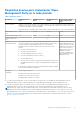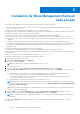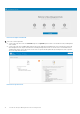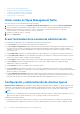Install Guide
Instalación de Wyse Management Suite en
nube privada
Para configurar Wyse Management Suite en una nube privada, debe cumplir los siguientes requisitos:
● Obtener y configurar todo el hardware y software necesarios. Puede descargar el software de Wyse Management Suite desde
downloads.dell.com/wyse/wms.
● Instalar un sistema operativo de servidor compatible en uno o más equipos servidores.
● Asegúrese de que los sistemas están actualizados con los más recientes paquetes de servicio, parches y actualizaciones de Microsoft.
● Asegúrese de instalar la última versión del explorador compatible.
● Obtenga credenciales y derechos de administrador en todos los sistemas relacionados con las instalaciones.
● Para las funciones de Pro, obtenga una licencia válida de Wyse Management Suite. La edicion Estándar no requiere una licencia.
● Asegúrese de que haya suficiente espacio en la unidad en la cual está instalado Wyse Management Suite y que el repositorio local esté
configurado.
● Si instaló o configuró algún antivirus u otra herramienta de supervisión en la configuración de Wyse Management Suite, Dell
Technologies recomienda deshabilitar las herramientas temporalmente hasta que se complete la actualización. También puede agregar
una exclusión correspondiente para el directorio de instalación, el directorio temporal y el directorio del repositorio local de Wyse
Management Suite.
Una instalación sencilla de Wyse Management Suite consiste en lo siguiente:
● Servidor de Wyse Management Suite (incluye repositorio para aplicaciones e imágenes de sistema operativo)
● Opcional: servidores adicionales del repositorio de Wyse Management Suite (repositorios para imágenes, aplicaciones y autentificación
AD adicionales)
● Opcional: certificado HTTPS de una autoridad de certificación como www.geotrust.com/.
Para instalar Wyse Management Suite en una nube privada, haga lo siguiente:
1. Haga doble clic en el paquete del instalador.
2. En la pantalla de Bienvenida, haga clic en Siguiente.
Aparecerán los detalles del EULA.
NOTA: Esta pantalla solo se muestra en Wyse Management Suite versión 3.1.
3. Lea el acuerdo de licencia.
4. Seleccione la casilla de verificación Acepto los términos del contrato de licencia y haga clic en Siguiente.
5. En la página Tipo de configuración, seleccione los componentes que desea instalar y haga clic en Siguiente. Las opciones posibles
son:
● Wyse Management Suite: hay dos tipos de configuración disponibles para los componentes de Wyse Management Suite.
○ Típica: necesita un mínimo de interacción del usuario e instala bases de datos integradas.
○ Personalizada: requiere la interacción completa del usuario y se recomienda para usuarios avanzados. Para obtener más
información, consulte Instalación personalizada.
● Teradici EM SDK: los componentes de Teradici EM SDK se instalan como servicio.
NOTA:
Cuando la función Configuración de seguridad mejorada de Internet Explorer está habilitada, se muestra una ventana de
notificación. Para desactivar esta función, seleccione la casilla de verificación Apagar configuración de seguridad mejorada de
IE en la página Tipo de instalación.
Si EM SDK está instalado en el servidor junto con Wyse Management Suite de una instalación anterior, los componentes de Teradici
EM SDK se actualizan automáticamente.
6. Seleccione Típica como su tipo de instalación. Ingrese las nuevas Credenciales de base de datos para las bases de datos
integradas. Ingrese también las nuevas Credenciales de administrador y haga clic en Siguiente.
NOTA:
Se requieren credenciales de administrador para iniciar sesión en la consola web de Wyse Management Suite después de
la instalación.
7. En la página Configuración, configure los derechos de acceso y las carpetas compartidas para el usuario de CIFS. Las opciones
posibles son:
3
12 Instalación de Wyse Management Suite en nube privada